在PVE下部署安装和配置CatWrt,实现软路由的虚拟化。
CatWrt是什么?
CatWrt 是基于开源的 Lean LEDE 仓库编译的 OpenWrt 发行版,LEDE相较于OpenWRT官方添加了更多符合中国用户的插件,其更符合中国用户的操作习惯。
CatWrt是由饱受好评的LEDE源代码直接*编译而来,其提供了相似于LEDE的硬路由私有化付费版本QWRT的体验,同时提供了较为完善的社区支持和多种硬件及架构的支持。
项目地址:
GitHub - miaoermua/CatWrt: 🌠 客制化 OpenWrt 智能网关
官网地址:CatWrt.v23.8 超强性能超稳固件,支持多款热门 mt798x 路由 - 喵二の小博客 (miaoer.xyz)
而但免费的技术支持*和更新。
在PVE上安装OpenWrt
1.创建虚拟机
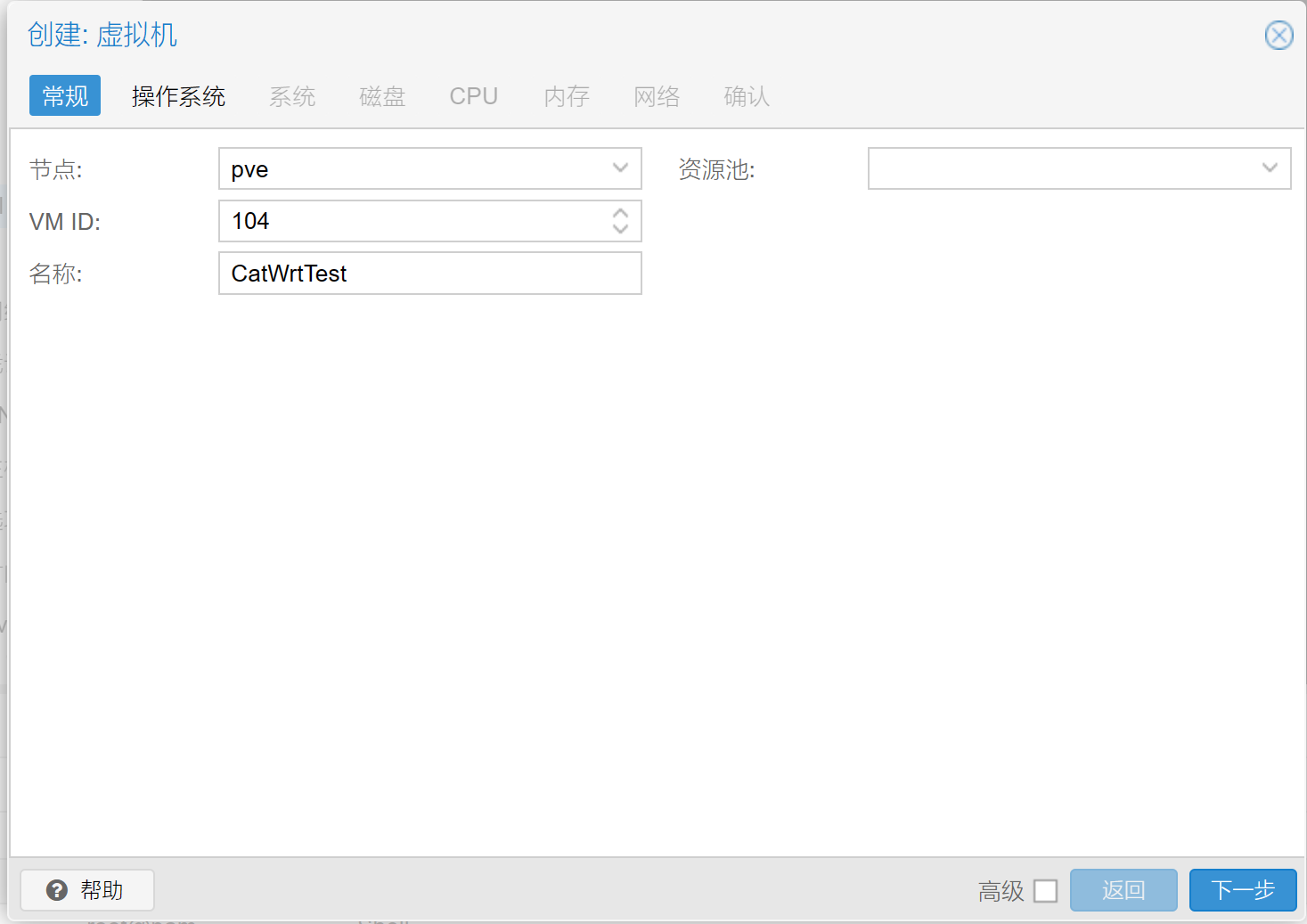
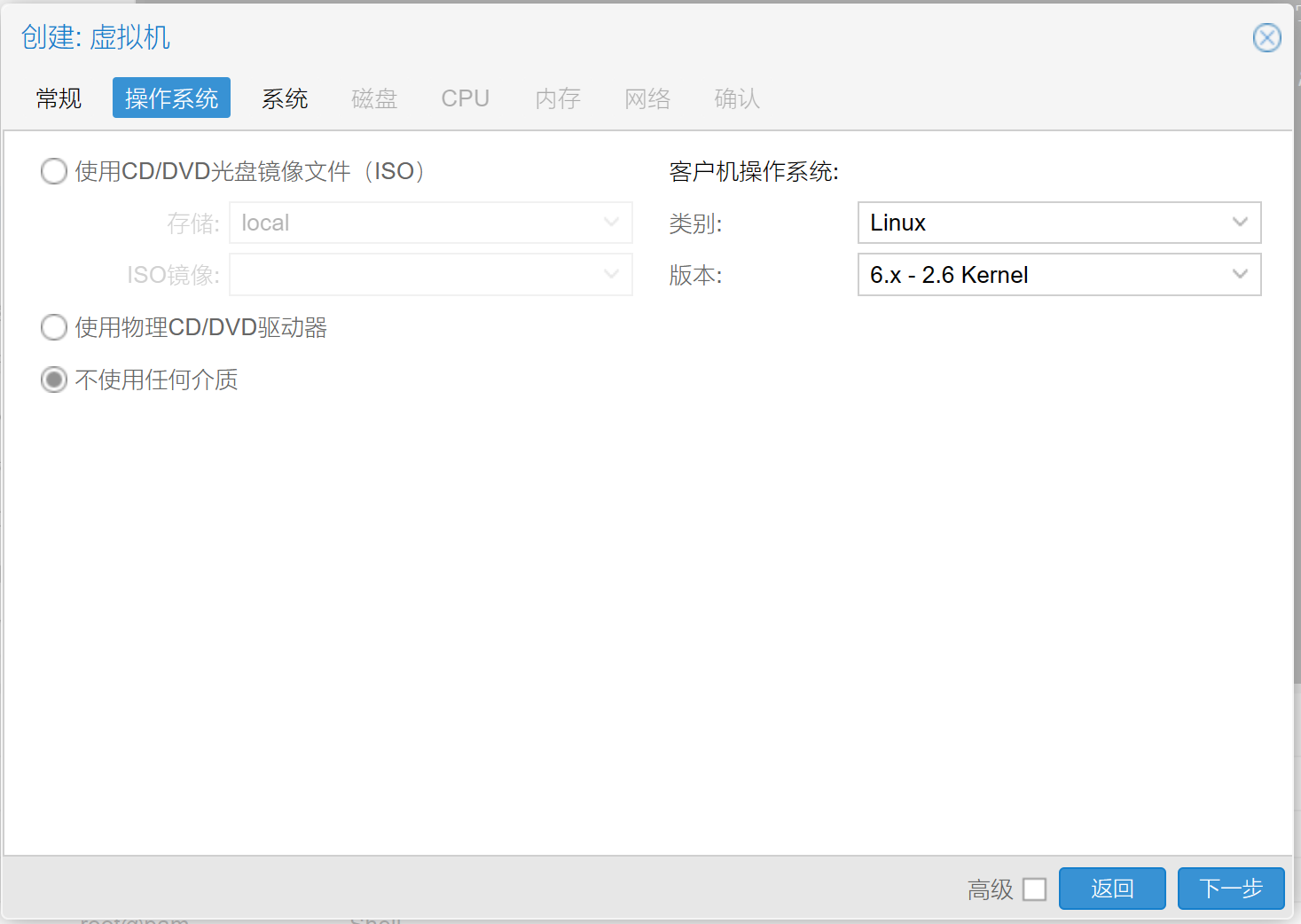
此处选择不使用任何介质,客户机操作系统选择Linux,版本默认
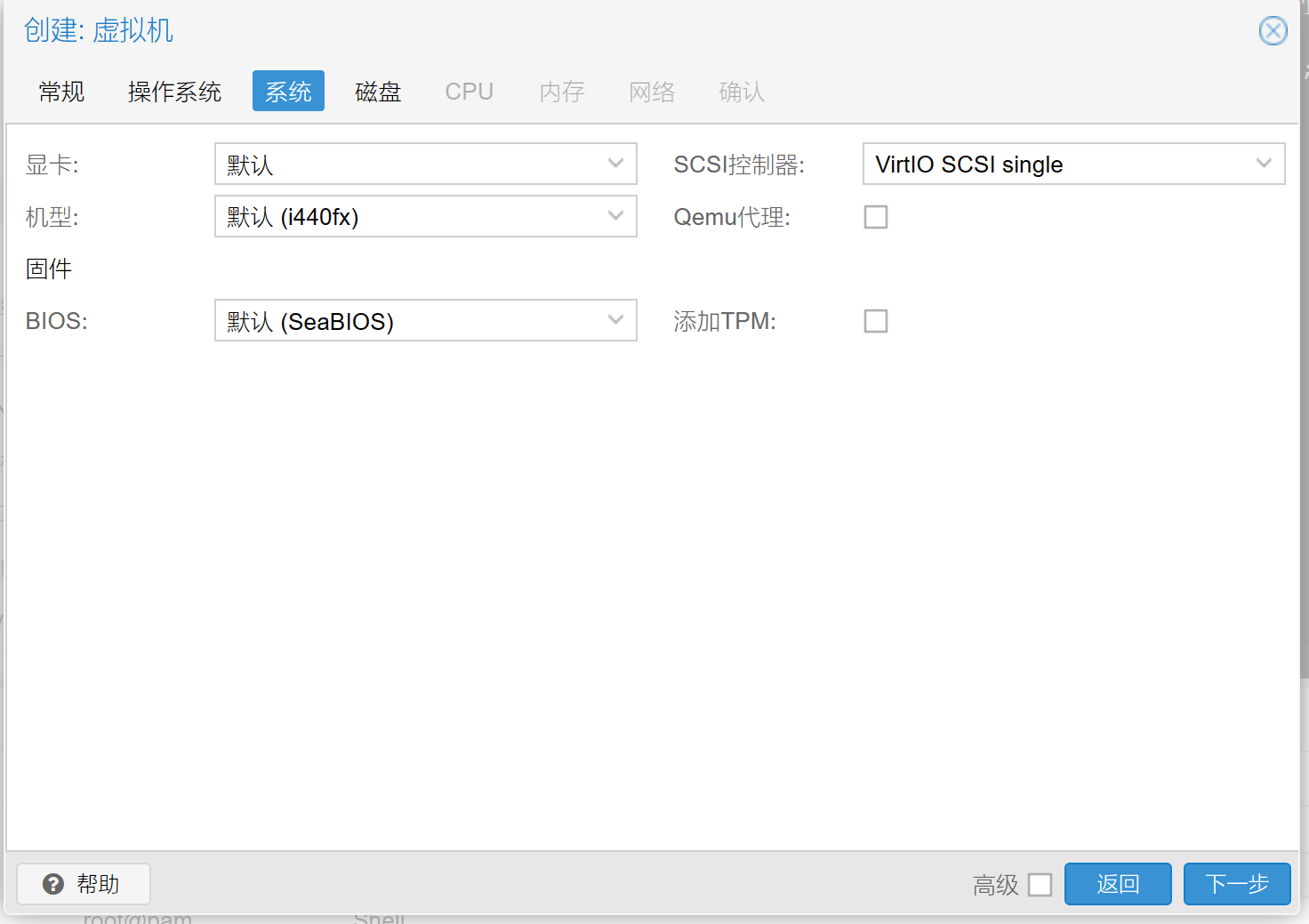
这里的BIOS选项根据自己的喜好选择默认(SeaBIOS),或是OVMF(UEFI),关系到后面添加镜像时选择的版本。
如果选择UEFI,不勾选 添加EFI磁盘。显卡建议保持默认或者标准VGA,VMware兼容
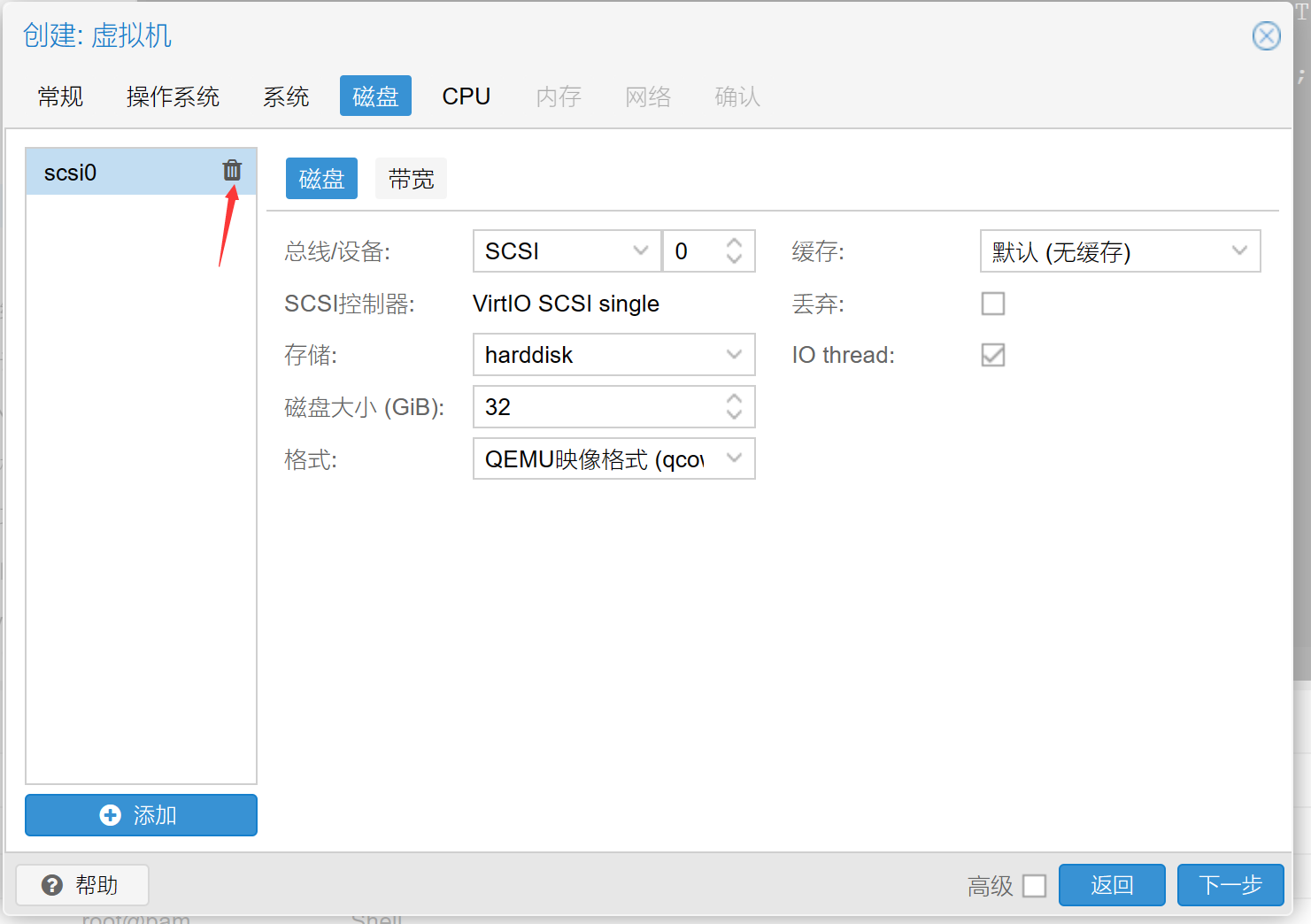
此处,将磁盘删除。
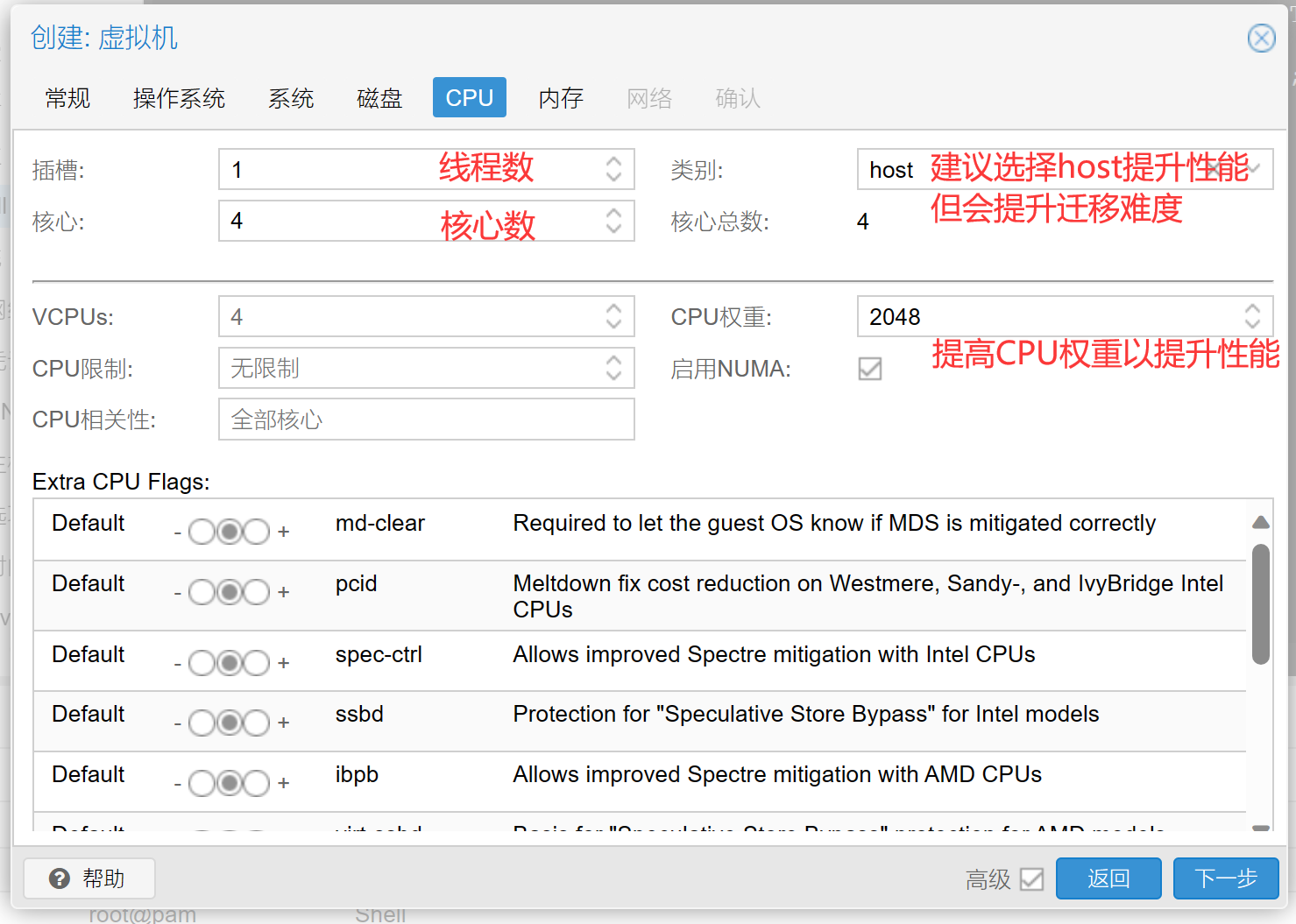
此处,根据自己电脑的情况设置CPU核心数,类别可以保持默认,也可以根据自己的情况选择。为了提升性能,这里选择host,并设置了CPU权重以提升调度积极性->提升性能。
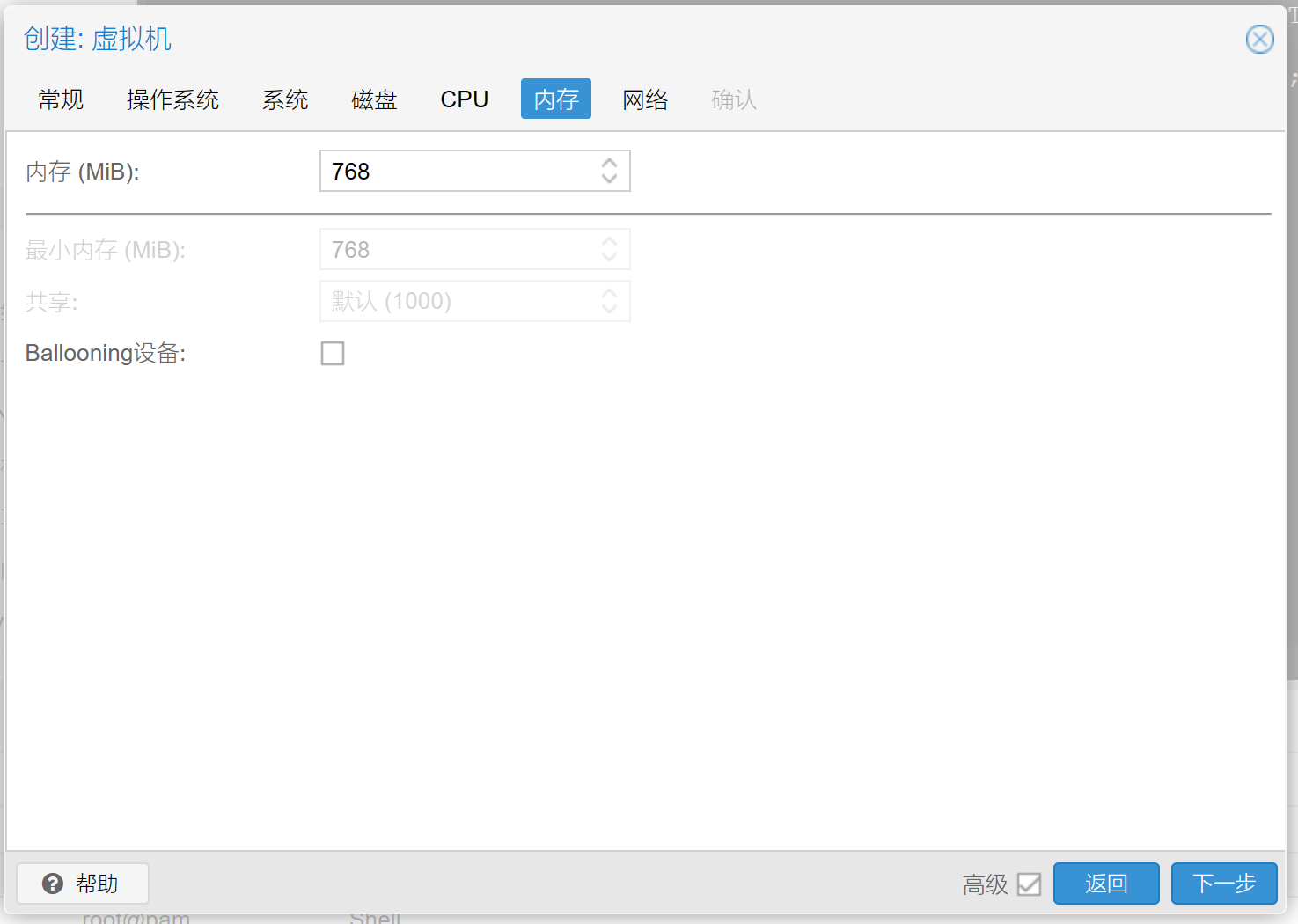
内存设置:如果不跑代理类软件,仅用于拨号,设置512MB,768MB即可,如果需要跑代理类软件,建议设置更高,如1024.如果需要跑容器(docker),建议设置2048或更高。
勾选Ballooning设备将使内存变更为动态分配,如果需要使用监控内存类的软件(如htop,pcdn内存检测),则不建议勾选。部分软件会因为此无法判断内存大小而出现内存泄露。
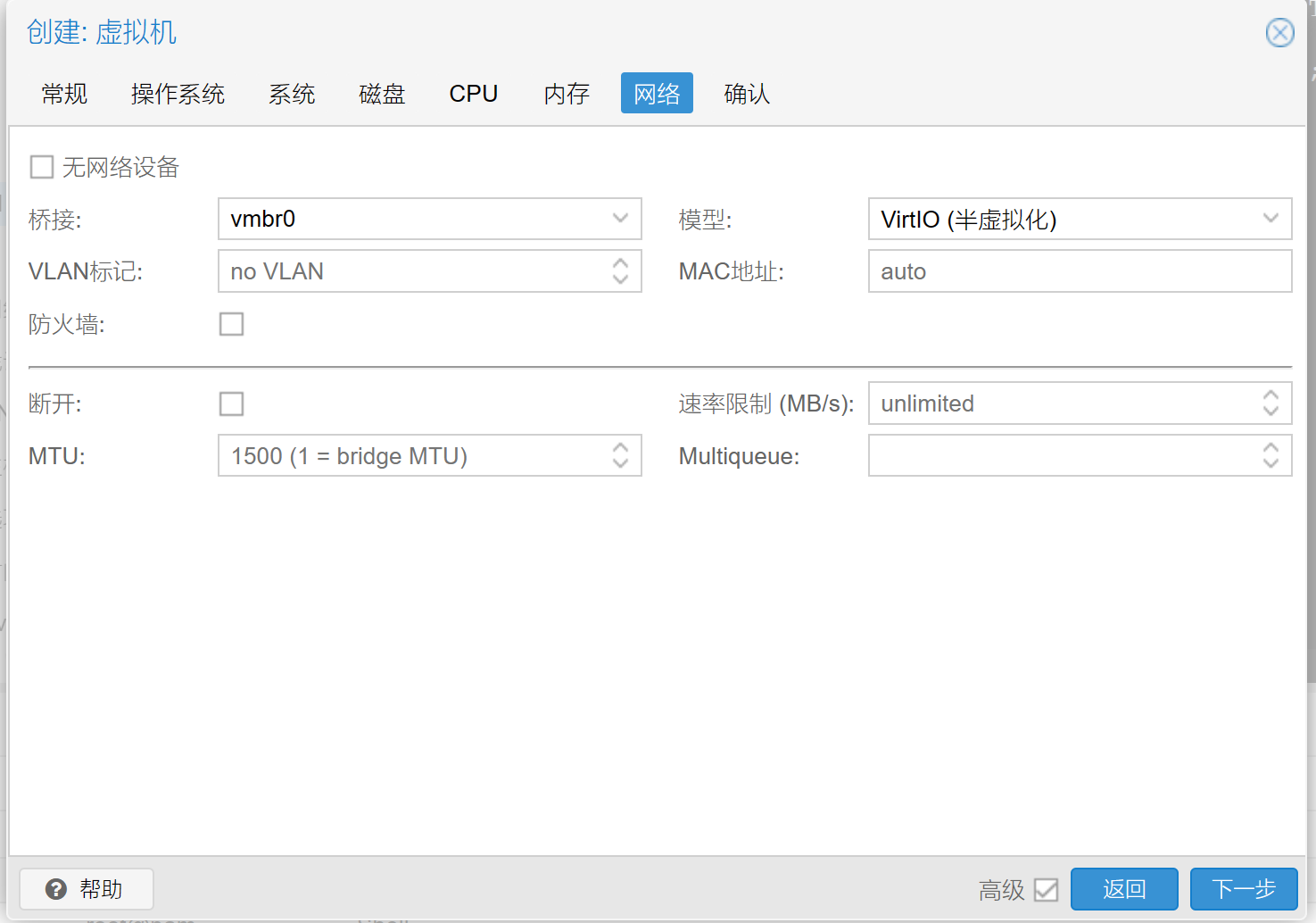
网络设置:我们知道,非(单臂、庞)路由器是有两类接口的,一类WAN,一类LAN。
而CatWrt的第一个接口默认设置为LAN接口,第二个接口默认为WAN,因此在此处应谨慎操作,避免因接口顺序设置出错导致前期配置困难。
在完成配置后,添加第二个网口。
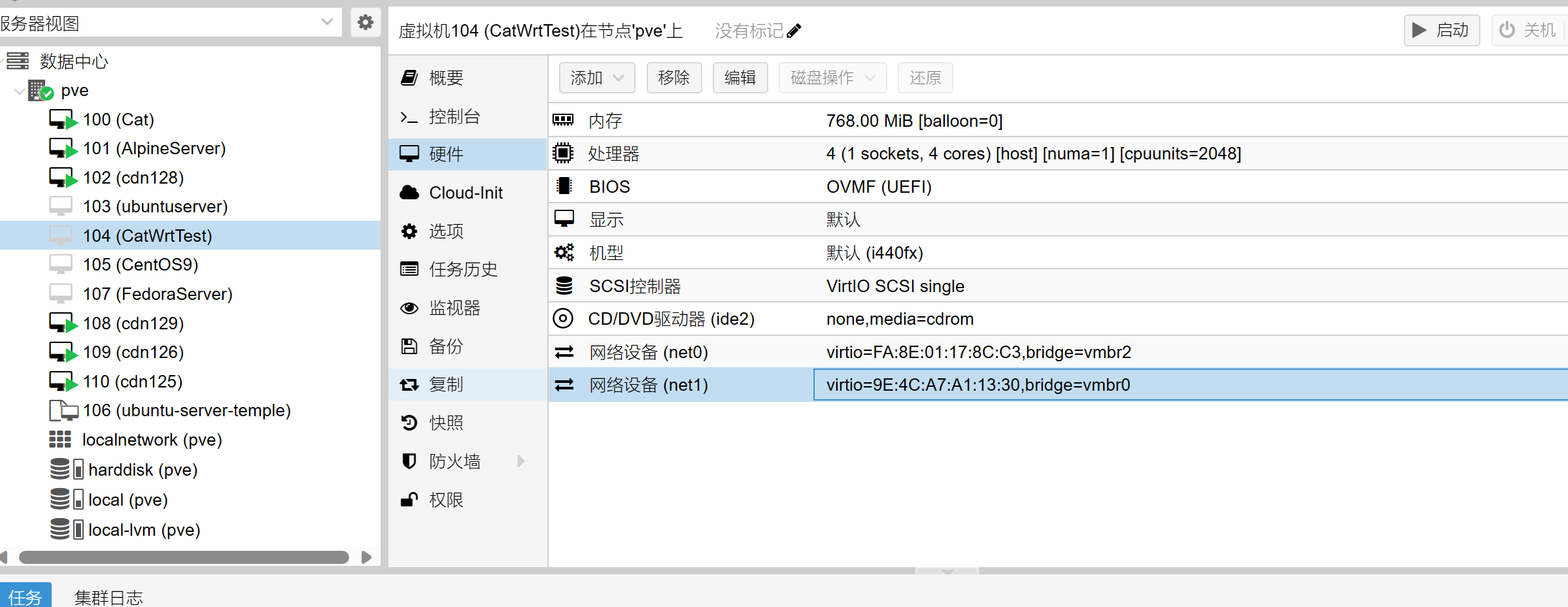
找到刚刚创建的设备,点击之,选择硬件,添加->网络设备->选择另一接口(WAN)
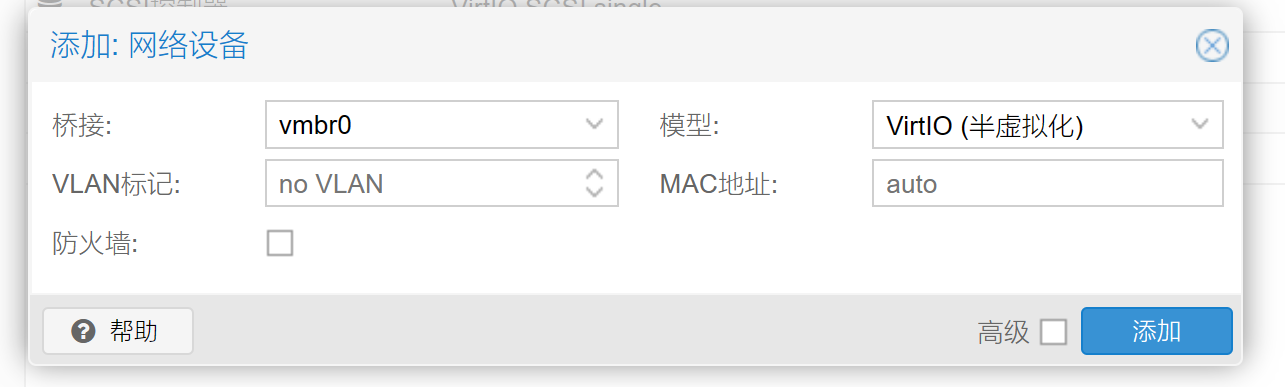
2.导入CatWrt硬盘
大部分的OpenWrtx86都提供.img格式磁盘镜像或相应的打包压缩文件,这里需要对应系统夹选择BIOS或EFI而选择相应系统。
比如,我前面选择的是OVMF(EFI)则我应该下载efi的镜像,选择SeaBIOS的,则因下载不带EFI的镜像。
下载地址:Releases · miaoermua/CatWrt (github.com)
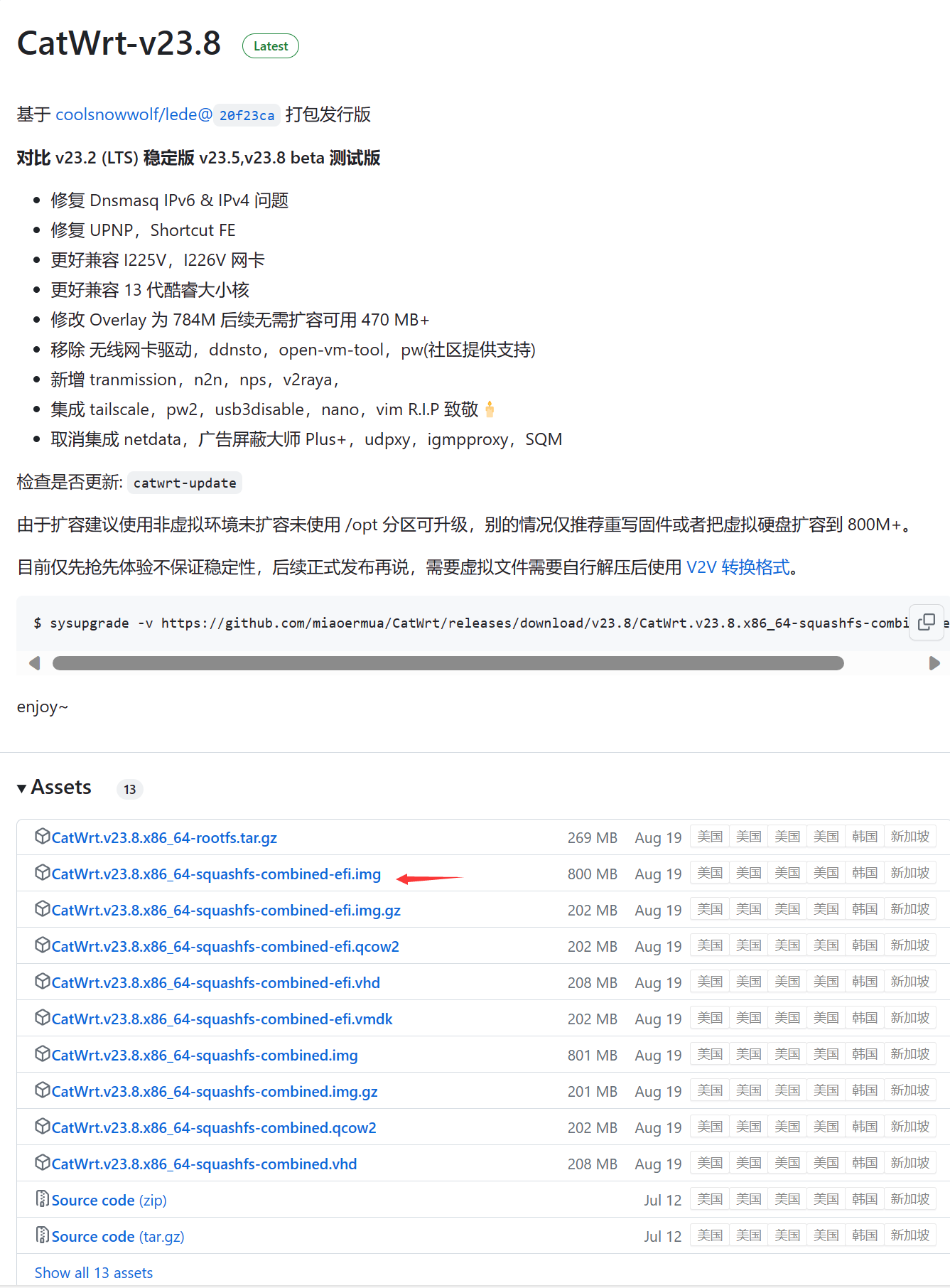
使用ssh连接PVE主机,或是在网页的Shell中
下载镜像并导入虚拟磁盘。
1 | root@pve:~# wget https://github.com/miaoermua/CatWrt/releases/download/v23.8/CatWrt.v23.8.x86_64-squashfs-combined.img |
qm importdisk是命令
104是虚拟机ID
./CatWrt.v23.8.x86_64-squashfs-combined.img是镜像路径。
如果是通过浏览器上传的,则在/var/lib/vz/template/iso/xxx.img下。
local-lvm是存储位置,选用本地存储
导入成功后显示successful
1 | Successfully imported disk as 'unused0:local-lvm:vm-104-disk-0' |
接着,按如下步骤导入磁盘
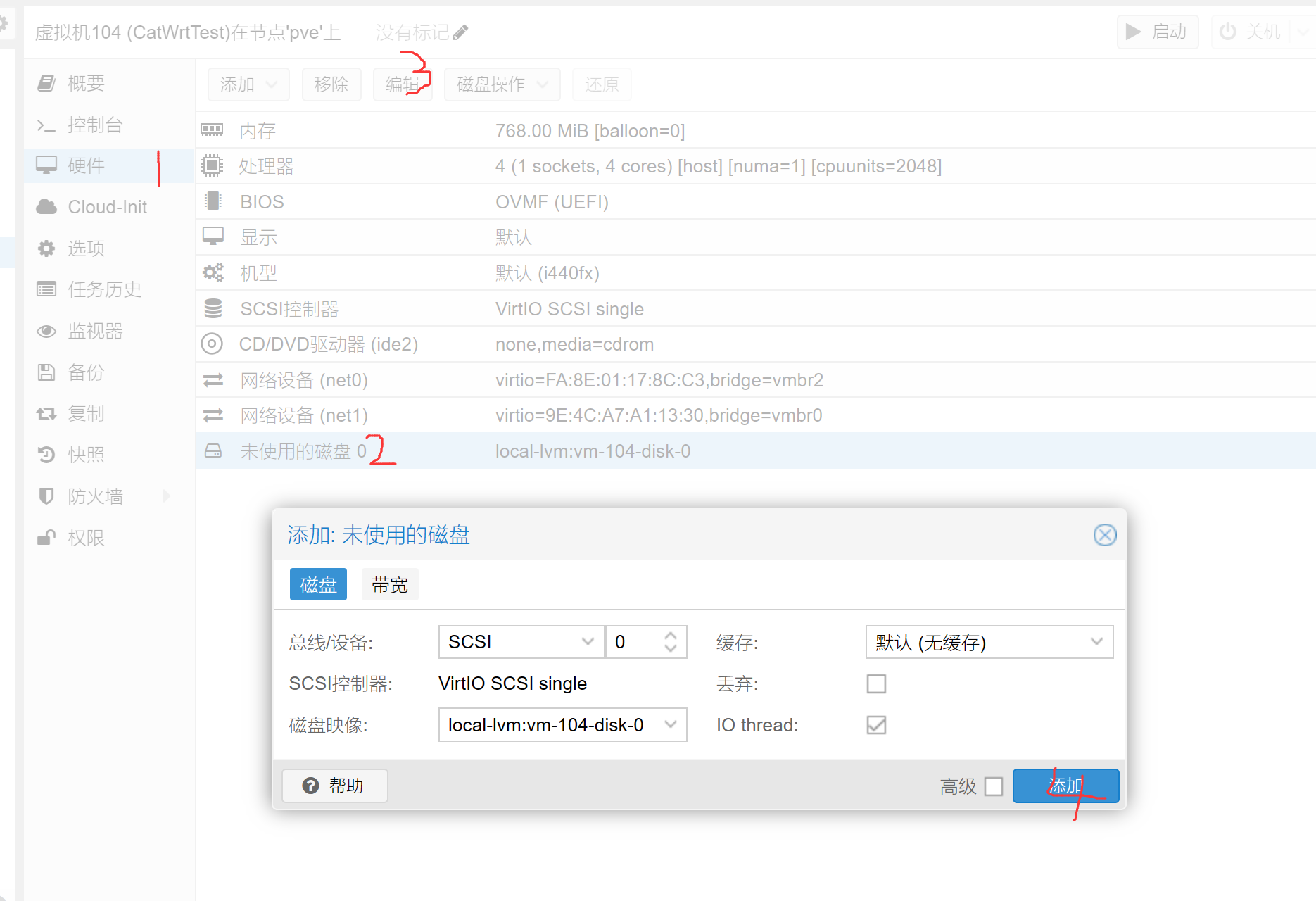
完成后启动。
使用网线通过与vmbr0桥接的交换机相连,在浏览器输入192.168.1.4进入,进行后续拨号,DHCP,更高网口信息等配置。
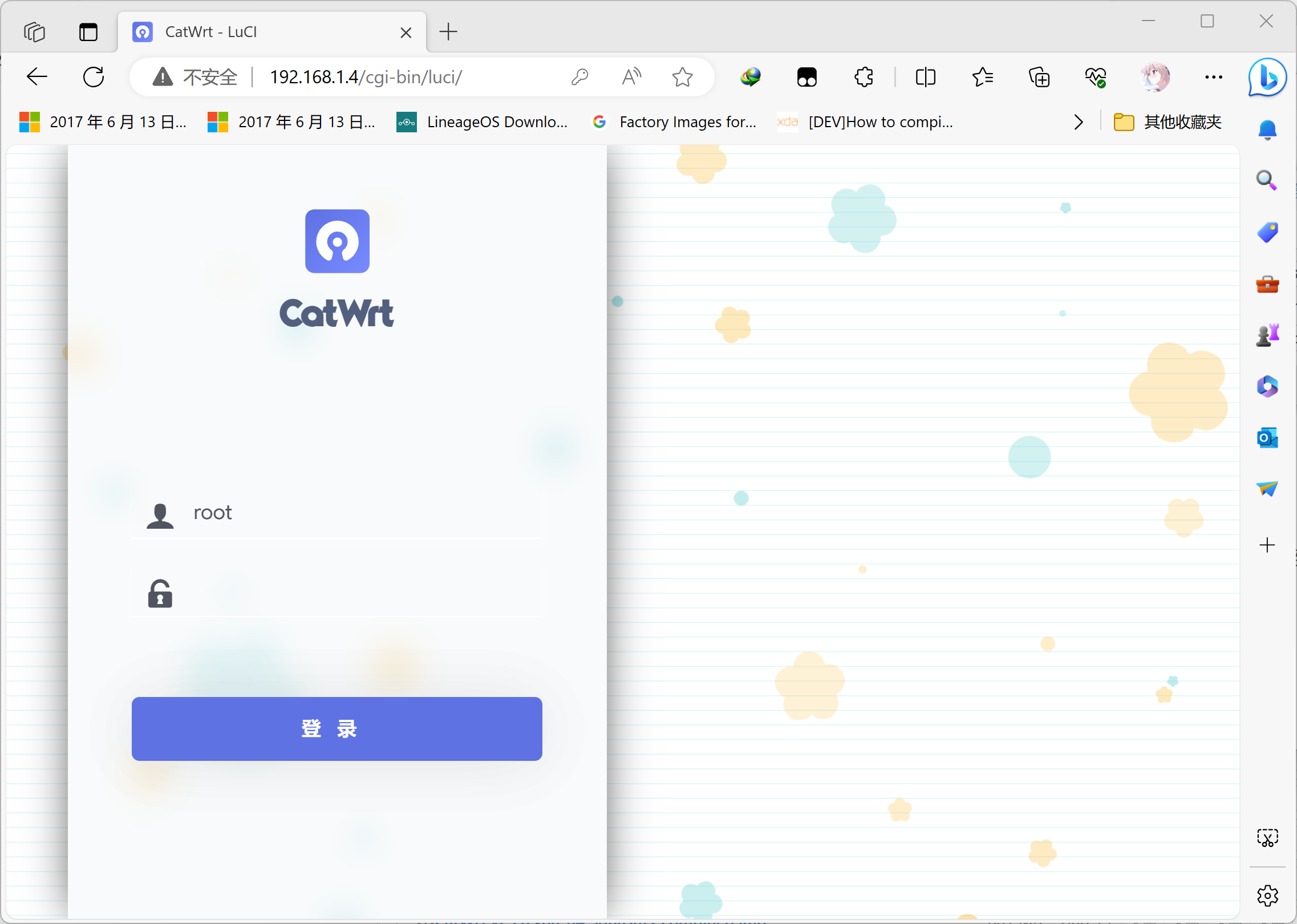
用户名root,密码password.
1)*.CatWrt相较于LEDE有一部分软件包的修改和配置的修改
2)*.基础问题提供免费技术支持,特殊问题除外